« Memento Horizon Cloud » : différence entre les versions
| (33 versions intermédiaires par le même utilisateur non affichées) | |||
| Ligne 1 : | Ligne 1 : | ||
L'ensemble des documentations logicielles JVS sont accessibles en cliquant | L'ensemble des documentations logicielles JVS sont accessibles en cliquant [https://www.jvs-mairistem.fr/extranet >>ici<<] | ||
L'accès se fait avec votre identifiant utilisateur Horizon Cloud. Si vous utilisez une autre gamme ( Horizon Online ou Millésime Online), il vous faut d'abord [https://docs.google.com/forms/d/e/1FAIpQLSfybEFKiuSHnXqKTWxhhkpB8gZyqMtyw3BDs19MALszBaMZkg/viewform '''créer un compte''']. | L'accès se fait avec votre identifiant utilisateur Horizon Cloud. Si vous utilisez une autre gamme ( Horizon Online ou Millésime Online), il vous faut d'abord [https://docs.google.com/forms/d/e/1FAIpQLSfybEFKiuSHnXqKTWxhhkpB8gZyqMtyw3BDs19MALszBaMZkg/viewform '''créer un compte''']. | ||
==Comptabilité== | ==Comptabilité== | ||
[[ | |||
[[ | [[Média:Mise à jour des élus dans les logiciels.pdf|Mise à jour des élus (page 2)]] | ||
[[ | |||
[[ | [[Média:HCloud-CreationPièceComptable.pdf|Créer un mandat, un titre]]</BR> | ||
[[ | [[Média:Hcloud-RejetPiecesComtables.pdf|Rejeter un mandat, un titre]]</BR> | ||
[[ | [[Média:Hcloud-AnnulerPiecesComtables.pdf|Annuler/réduire un mandat, un titre]]</BR> | ||
[[ | [[Média:HCloud-ChaineDeLiquidation.pdf|Chaîne de liquidation]]</BR> | ||
[[ | [[Média:Hcloud-ModifierBordereauHistorisé.pdf|Modifier un bordereau historisé]] | ||
[[ | |||
[[ | [[Média:Hcloud-EditerEtatMouvementsSelonArticle.pdf|Editer un état des mouvements pour un compte]]</BR> | ||
[[Média: | [[Média:Hcloud-EditerEtatMouvementsSelonTiers.pdf|Editer un état des mouvements pour un tiers]]</BR> | ||
[[Média:HCloud-EditerGrandLivre.pdf|Editer le Grand Livre]]</BR> | |||
[[Média:Subventions versées par la collectivité.pdf|Subventions versées aux associations]] | |||
[[Déclarer une nouvelle opération ( programme d'investissement)]]</BR> | |||
[[Déclarer_une_nouvelle_imputation|Déclarer une nouvelle imputation]] | |||
[[Média:Hcloud-AcquittementPESRetour.pdf|Acquittements Hélios : leur intégration]]</BR> | |||
[[Média:Rapprocher les factures CHORUS PRO.pdf|Rapprocher les factures du portail Chorus (nécessite Joker Chorus Pro)]] | |||
[https://www.jvs-mairistem.fr/system/files/2022-03/NC_Web_CPTA_Exploiter%20la%20fiche%20March%C3%A9%20PES.pdf PES Marché] | |||
==Budget== | ==Budget== | ||
[[Média:Procedure de passage d exercices.pdf|Procédure de changement d'exercice]] | |||
==Gestion des biens== | |||
[[Média:Intégration bien en GDB.pdf|Intégration d'un bien suite en suivant la création du mandat]]</BR> | |||
[[Fiche_de_Bien|Editer la fiche de bien]]</BR> | |||
[[Fiche_d'acquisition|Editer la fiche d'acquisition]] | |||
[[ | |||
==Parapheur== | ==Parapheur== | ||
| Ligne 36 : | Ligne 40 : | ||
{{:Ixchange2_Parapheur_HELIOS}} | {{:Ixchange2_Parapheur_HELIOS}} | ||
==Contrôle de la légalité ( Actes )== | ==Contrôle de la légalité (Actes)== | ||
{{:Ixchange_2_ACTES}} | {{:Ixchange_2_ACTES}} | ||
[[Catégorie:Comptabilite]] | [[Catégorie:Comptabilite]] | ||
[[Catégorie:HorizonWeb]] | [[Catégorie:HorizonWeb]] | ||
Dernière version du 14 décembre 2022 à 15:37
L'ensemble des documentations logicielles JVS sont accessibles en cliquant >>ici<<
L'accès se fait avec votre identifiant utilisateur Horizon Cloud. Si vous utilisez une autre gamme ( Horizon Online ou Millésime Online), il vous faut d'abord créer un compte.
Comptabilité
Créer un mandat, un titre
Rejeter un mandat, un titre
Annuler/réduire un mandat, un titre
Chaîne de liquidation
Modifier un bordereau historisé
Editer un état des mouvements pour un compte
Editer un état des mouvements pour un tiers
Editer le Grand Livre
Subventions versées aux associations
Déclarer une nouvelle opération ( programme d'investissement)
Déclarer une nouvelle imputation
Acquittements Hélios : leur intégration
Rapprocher les factures du portail Chorus (nécessite Joker Chorus Pro)
Budget
Procédure de changement d'exercice
Gestion des biens
Intégration d'un bien suite en suivant la création du mandat
Editer la fiche de bien
Editer la fiche d'acquisition
Parapheur
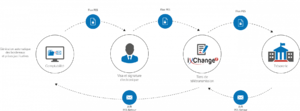
- Installation de l'extension Chrome Libersign
- Installation de l'extension Windows Libersign
- Accès au Parapheur Hélios
Comment utiliser le parapheur ?
Contrôle de la légalité (Actes)
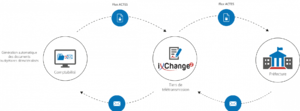
Prérequis
- Avoir souscrit à la solution Ixchange (se rapprocher de votre interlocuteur INDYSystem habituel)
- Avoir une convention de dématérialisation des actes avec la préfecture ( Modèle ).
- Disposer d'une clé de signature répondant à la norme RGS**
- Transmettre la partie publique de cette clé à JVS
Accès et fonctionnement
L'accès au logiciel se fait via le Portail ACTES ( Raccourcis pour votre bureau )
